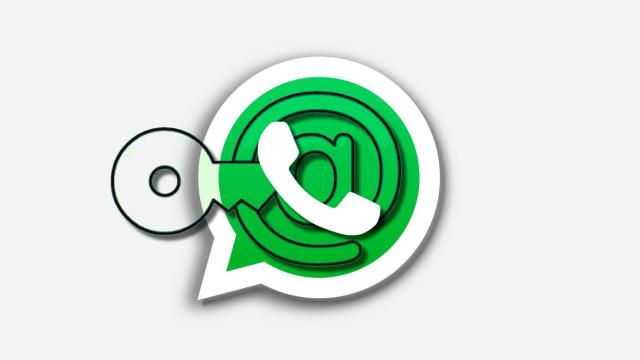Gmail nivel Pro: 6 trucos avanzados para exprimirlo al máximo Adoble Firefly 2
Gmail nivel Pro: 6 trucos avanzados para exprimir los correos electrónicos
Gmail es una de las plataformas de correo electrónico más usadas de España, y con estos trucos se puede usar como un profesional.
25 octubre, 2023 01:44Google como empresa nació con un producto muy claro: el buscador. En una época en la que los buscadores no eran especialmente buenos y tenían una página de inicio realmente recargada, la compañía de Larry Page y Sergei Brin fue un soplo de aire fresco.
Esta estrategia de crear productos muy funcionales, con diseño minimalista y gratuitos fue la esencia de la compañía durante más de una década, aunque últimamente ha empezado a cambiar, al menos en servicios como Google Fotos. El segundo gran acierto de la empresa fue Gmail, un servicio de correo web a mucha distancia de la competencia.
La cantidad de espacio de almacenamiento que ofrecía hizo que fuera prácticamente la opción por defecto para muchos usuarios. Y a esto se han ido sumando a lo largo de los años las diferentes funciones que lo han convertido en una herramienta todoterreno, incluso para profesionales, pero no todos conocen las funciones más avanzadas.
Aunque la mayoría de usuarios utiliza el gestor de correo para redactar y enviar correos electrónicos de forma sencilla, si se quiere se puede sacar mucho más partido de esta herramienta con algunas funciones que no son muy conocidas. Poder elegir cuándo se manda un mail, si se puede reenviar lo que se mande, etc.
Programar envíos
Una de las funciones más útiles de Gmail es que se puede elegir el momento en el que se enviará un mail. Esto es especialmente importante si no se quiere que el envío quede horas en la bandeja de entrada del destinatario y quede enterrado por posteriores comunicaciones. Además, permite mostrar una hora de envío que esté dentro de la franja laboral, si eso es importante.
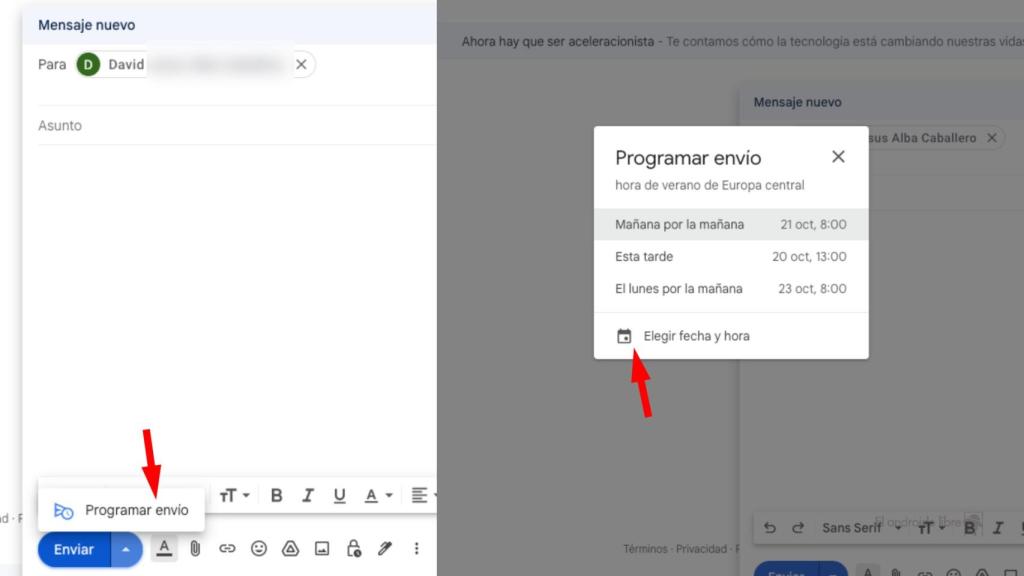
Programar envío en Gmail
Para usar esta función simplemente hay que pulsar en la fecha que hay junto al botón de enviar y seleccionar la opción Programar envío. Se mostrará una ventana con opciones preconfiguradas, pero se podrá elegir el día y la hora con total libertad. Tras programarlo el correo aparecerá en el lateral de la interfaz de Gmail, recordando que está programado, pero aún no enviado.
Botón secundario
Cuando se usa un sistema operativo de escritorio se sabe que los dos botones principales del ratón tienen funciones diferentes. En las webs no suele ser así, pero Gmail es una excepción. Si se usa el botón derecho del ratón se abrirá un menú que permitirá realizar múltiples tareas.
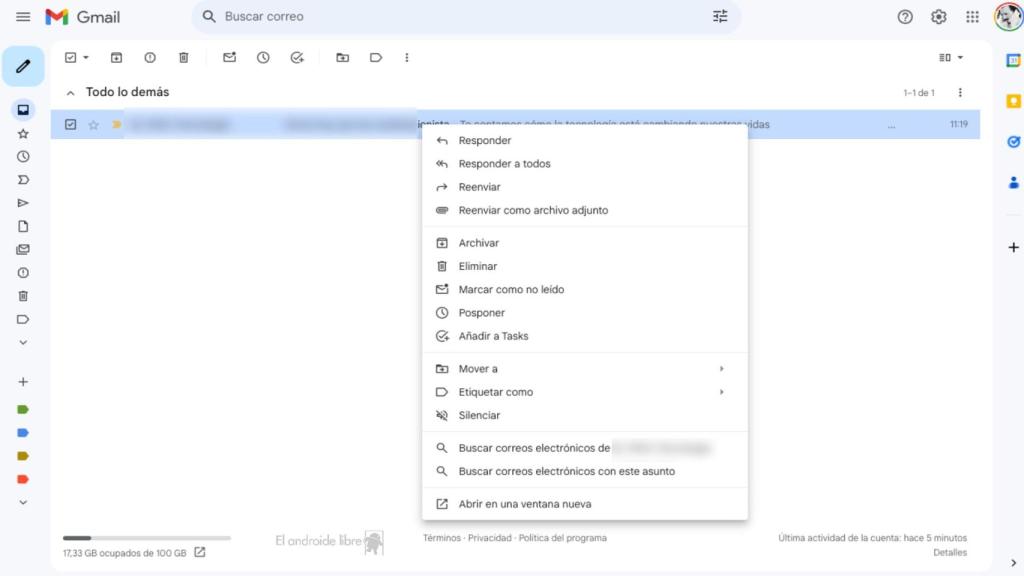
Botón secundario del ratón en Gmail
De esta forma, es más sencillo responder, archivarlo o borrarlo, pero también hacer otras cosas más potentes, como enviarlo a una tarea de Google Tasks si se usa esa aplicación. Incluso se pueden buscar correos de ese mismo remitente si se está investigando algo.
Composición inteligente
La inteligencia artificial dentro de Gmail permite ayudar a escribir los correos de forma más rápida y cómoda. Esto se hace con la función Redacción inteligente, que está en Ajustes, Todos los Ajustes, General, Redacción inteligente. Solo se puede activar o apagar, no hay gradientes.
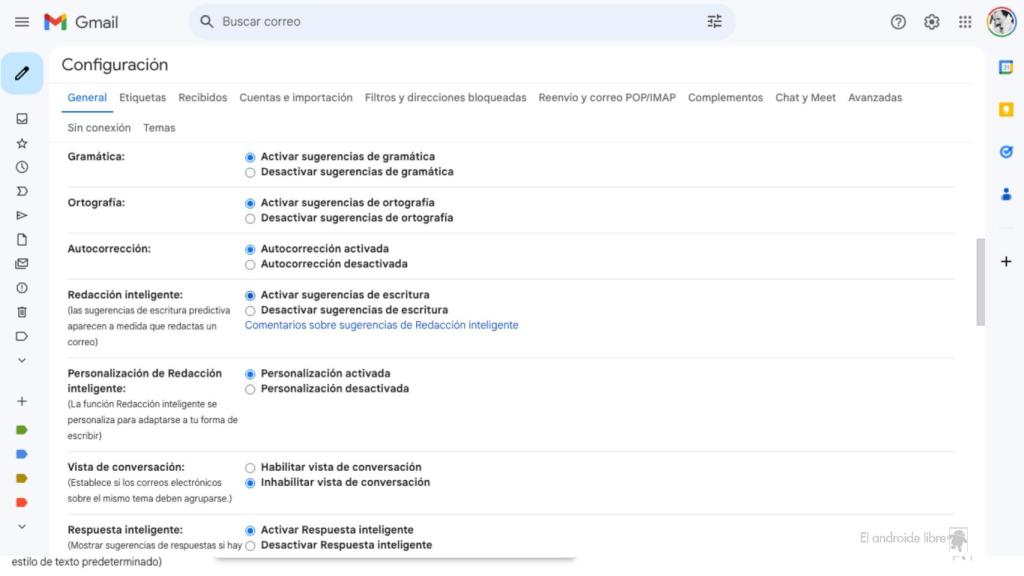
Redacción Inteligente
Esta función ayuda, pero no es la única que lo hace. En la misma sección de los ajustes están las funciones de Autocorrección, Ortografía y Gramática, y todas activas permiten no cometer ciertos errores a la hora de escribir un mail. Del mismo modo, las Funciones Inteligentes que están algo más abajo permiten a las diferentes apps de Google interactuar entre ellas, pudiendo por ejemplo extraer un vuelo de un mail y añadirlo a Google Wallet.
Deshacer envío
Hace unos años Gmail se actualizó con una función que ha ayudado a muchas personas: deshacer envío. Lo que hacía esta herramienta era posponer 30 segundos el envío de un mail desde que se pulsaba en el botón hasta que se enviaba a través de los servidores de Google.
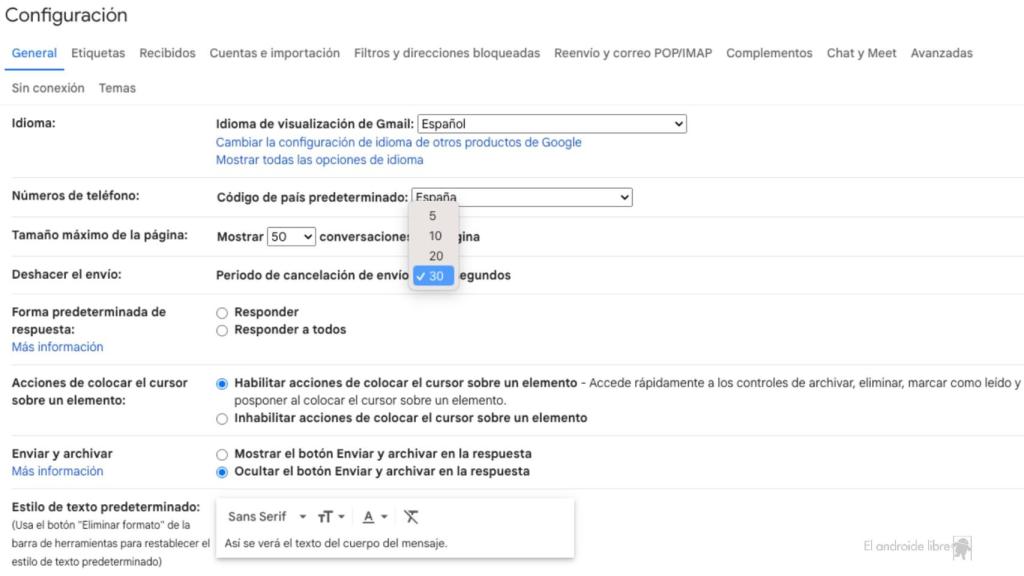
Duración de la opción Deshacer envío
Este tiempo se puede modificar si se quiere reducir, yendo a Ajustes, Todos los Ajustes, General, Deshacer envío. Ahí se puede elegir determinadas duraciones, desde 5 a 30 segundos, con dos opciones intermedias de 10 y 20 segundos. Por desgracia no se puede elegir ampliar ese intervalo.
Modo confidencial
Si se necesita una especial seguridad a la hora de enviar un email se puede requerir una contraseña para abrirlo. Esto hará que la persona que lo reciba tenga que saberla, por lo que se asegura que nadie de su entorno con acceso a su cuenta pudiera leerlo. Además, se puede hacer que los mails caduquen pasado cierto tiempo, e impedirá que los destinatarios puedan reenviar, copiar o descargar los adjuntos o el mensaje.
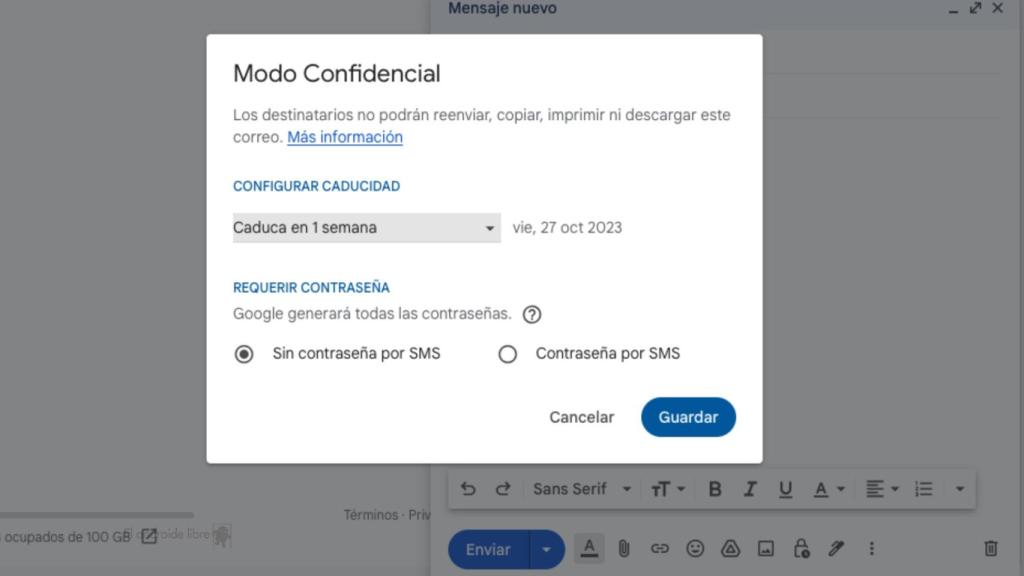
Modo confidencial en Gmail
Para usar este modo lo que hay que hacer es elegir la opción Modo confidencial de la herramienta inferior en la pantalla de redacción, mostrada con el símbolo de un candado. Cuando se pulsa se abre una ventana que deje elegir el tiempo de expiración de ese correo además de si se requerirá o no contraseña al abrirlo.
Modo sin conexión
Aunque usar el correo electrónico sin conexión a Internet es imposible por la propia forma en la que opera el protocolo, sí que se puede usar la aplicación para poder escribir o realizar ciertas tareas, aunque no se puedan enviar los correos en ese momento. Esto permite adelantar trabajo si se está en un ordenador, de forma similar a como se haría en un teléfono móvil.
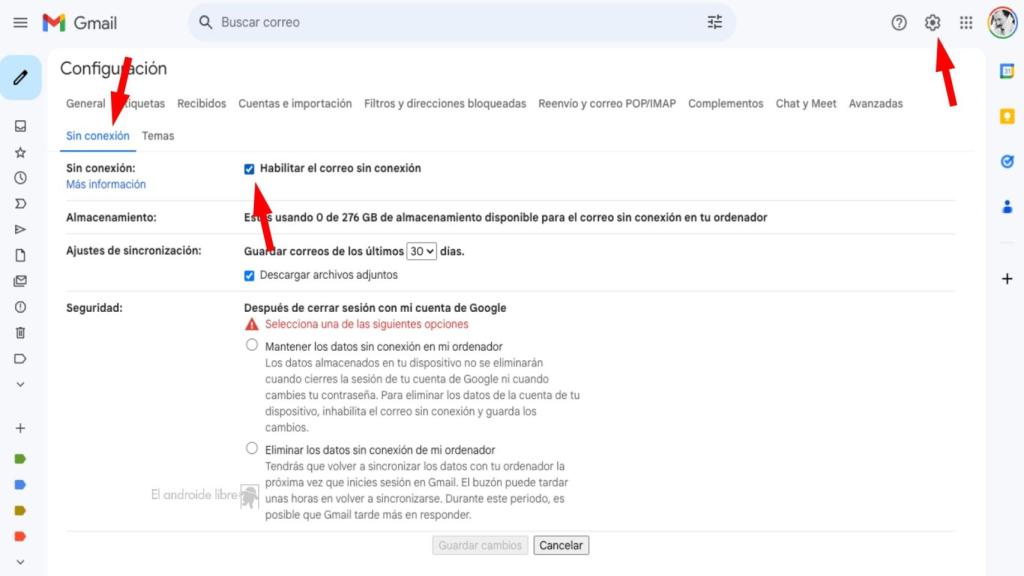
Modo sin conexión de Gmail
Para activar este modo hay que ir a los Ajustes, en el icono en forma de engranaje de la esquina superior derecha, y seleccionar la opción Todos los Ajustes. Ahí se abre la ventana de ajustes y se ha de seleccionar la llamada Sin Conexión. En ella hay que activar la única opción que hay. Eso sí, para poder habilitar Sin conexión, hay que usar la versión 61 de Chrome o posterior.